


注意:请不要跟着本教程一步一步的做,要先看一遍
安装win7安装
安装win7系统所需材料:
老毛桃PE系统 下载地址:http://www.laomaotao.tv/如使用其它PE系统也是一样,这里我用老毛桃为例
Win系统镜像文件 ,镜像文件下载地址:https://msdn.itellyou.cn/
电脑驱动,驱动下载地址http://www.drivergenius.com/wangka/
8G以上的空U盘,注意:制作U盘系统时会格式化U盘
注意:装任何系统之前一定要先准备好该系统的驱动,否则不能联网不能使用U盘比较麻烦!!
将老毛老PE工具下载并安装到电脑上,高级设置里面可以设置关闭广告。
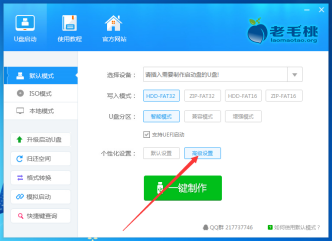
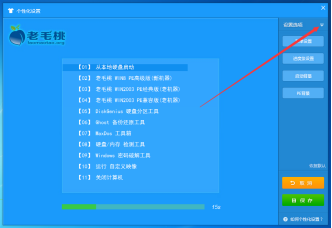
保存后就可以制作U盘。。。。。。
将U盘插入电脑,选择默认模式即可,在选择设备中选择你的U盘,其余的都默认即可,点击一键制作,静等U盘制作完毕。。。。。。
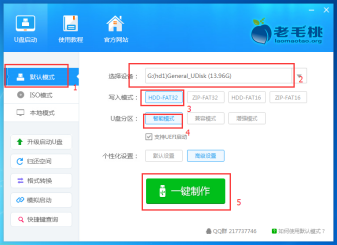
制作完毕后U盘里会有两个文件夹,将下载好的镜像系统根据后缀放在制定的文件夹里,将下载好的驱动也拖进U盘。。。。。。
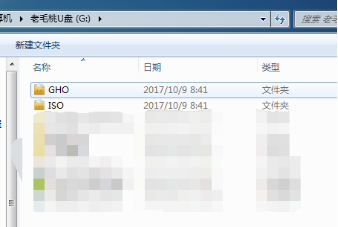
关机重启,制作好的老毛桃装机版启动u盘插入电脑usb接口(如果是台式机,建议插在主机箱的后置接口),然后开启电脑,等到屏幕上出现开机画面后按快捷键进入到老毛桃主菜单页面,接着将光标移至“【02】老毛桃WIN8 PE标准版(新机器)”,按回车键确认,
快捷键:
| 主板品牌 | 启动按键 |
| 华硕主板 | F8 |
| 联想笔记本 | F12 |
| 联想台式机 | F12 |
| 技嘉主板 | F12 |
| 宏基笔记本 | F12 |
| 惠普台式机 | F12 |
| 微星主板 | F11 |
| 华硕笔记本 | ESC |
| 宏基台式机 | F12 |
| 映泰主板 | F9 |
| 惠普笔记本 | F9 |
| 戴尔台式机 | ESC |
| 梅捷主板 | ESC或F12 |
| 联想Thinkpad | F12 |
| 神舟台式机 | F12 |
| 七彩虹主板 | ESC或F11 |
| 戴尔笔记本 | F12 |
| 华硕台式机 | F8 |
| 华擎主板 | F11 |
| 神舟笔记本 | F12 |
| 方正台式机 | F12 |
| 斯巴达卡主板 | ESC |
| 东芝笔记本 | F12 |
| 清华同方台式机 | F12 |
| 昂达主板 | F11 |
| 三星笔记本 | F12 |
| 海尔台式机 | F12 |
| 双敏主板 | ESC |
| IBM笔记本 | F12 |
| 明基台式机 | F8 |
| 翔升主板 | F10 |
| 富士通笔记本 | F12 |
| 精英主板 | ESC或F11 |
| 海尔笔记本 | F12 |
| 冠盟主板 | F11或F12 |
| 方正笔记本 | F12 |
| 富士康主板 | ESC或F12 |
| 清华同方笔记本 | F12 |
| 顶星主板 | F11或F12 |
| 微星笔记本 | F11 |
| 铭瑄主板 | ESC |
| 明基笔记本 | F9 |
| 盈通主板 | F8 |
| 技嘉笔记本 | F12 |
| 捷波主板 | ESC |
| Gateway笔记本 | F12 |
| Intel主板 | F12 |
| eMachines笔记本 | F12 |
| 杰微主板 | ESC或F8 |
| 索尼笔记本 | ESC |
| 致铭主板 | F12 |
| 磐英主板 | ESC |
| 磐正主板 | ESC |
| 冠铭主板 | F9 |
| 好累啊 | 点个赞? |
注意:其它机型请尝试或参考以上品牌常用启动热键
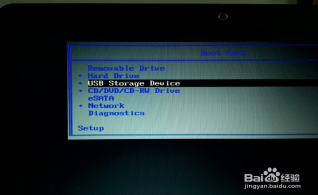
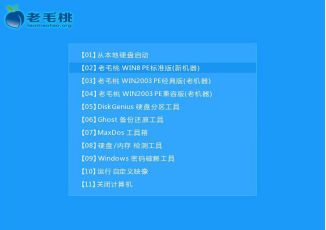
进入pe系统后,鼠标左键双击打开桌面上的老毛桃PE装机工具。打开工具主窗口后,点击映像文件路径后面的“浏览”按钮,如下图所示:
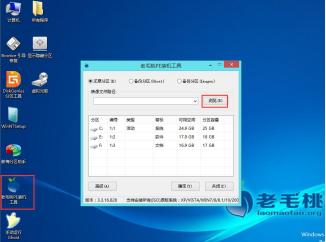
接着找到并选中u盘启动盘中的win7系统iso镜像文件,点击“打开”即可,如下图所示:
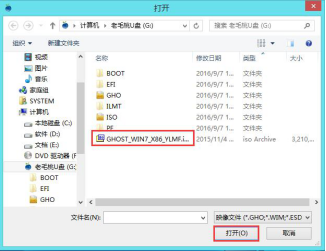
映像文件添加成功后,我们只需在分区列表中选择C盘作为系统盘,然后点击“确定”即可,如下图所示:

随后会弹出一个询问框,提示用户即将开始安装系统。确认还原分区和映像文件无误后,点击“确定”,如下图所示:

完成上述操作后,程序开始释放系统镜像文件,安装ghost win7系统。我们只需耐心等待操作完成并自动重启电脑即可,如下图所示:
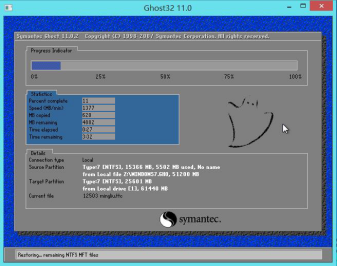
重启电脑后,我们即可进入ghost win7系统桌面了,如下图所示:

往期推荐
新机必装!那些你不知道的实用技软件在这里!文末免费获取
今天的雪糕格外好吃!
你喜欢什么样的课堂?
【工具】通过它,可以下载网页中的视频成mp4格式!文中免费获取
怎么让你的winform窗体更加好看?
支持作者赞赏就不用啦,生活都不易,右下角的“在看/赞”点一下,如果感觉文章不错,记得分享到朋友圈让更多人知道!
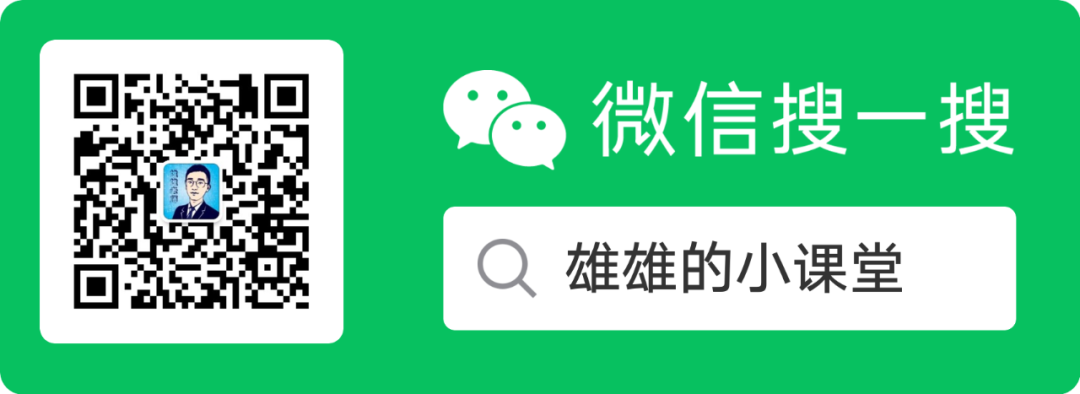 好文!点个好看!
好文!点个好看!
























 被折叠的 条评论
为什么被折叠?
被折叠的 条评论
为什么被折叠?








